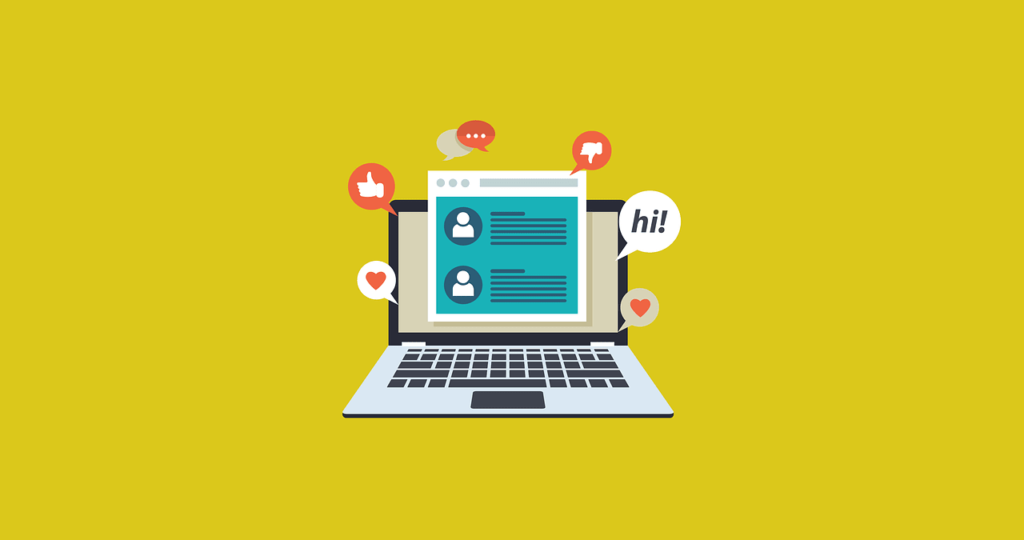Предыдущая статья — Играем в GTA V c Python. Часть II: основы OpenCV.
import numpy as np
from PIL import ImageGrab
import cv2
import time
def process_img(image):
original_image = image
# преобразуем в черно-белое с оттенками серого
processed_img = cv2.cvtColor(image, cv2.COLOR_BGR2GRAY)
# определяем края
processed_img = cv2.Canny(processed_img, threshold1 = 200, threshold2=300)
return processed_img
def main():
last_time = time.time()
while True:
screen = np.array(ImageGrab.grab(bbox=(0,40,800,640)))
#print('Frame took {} seconds'.format(time.time()-last_time))
last_time = time.time()
new_screen = process_img(screen)
cv2.imshow('window', new_screen)
#cv2.imshow('window',cv2.cvtColor(screen, cv2.COLOR_BGR2RGB))
if cv2.waitKey(25) & 0xFF == ord('q'):
cv2.destroyAllWindows()
break
#main()
Выглядит отлично!
К нашей радости, запись экрана работает. Мы пока не тестировали PyAutoGUI, так что сделаем это сейчас:
import pyautogui
import time
# gives us time to get situated in the game
for i in list(range(4))[::-1]:
print(i+1)
time.sleep(1)
print('down')
pyautogui.keyDown('w')
time.sleep(3)
print('up')
pyautogui.keyUp('w')
4
3
2
1
down
up
Не работает. В чем же дело?
Проведя некоторые изыскания, мы выяснили, что PyAutoGUI посылает клавиатурные команды способом, не подходящим для многих современных игр. Для них требуется так называемый «прямой ввод» (ввод с использованием кодов Direct X, — прим. переводчика).
Еще больше информации мы нашли вот здесь.
Оттуда мы воззьмем уже готовый код, лишь слегка его изменив, чтобы сохранить W,S,A и Dкак константы для дальнейшего использования. Сохраним этот код в файл directkeys.py:
# direct inputs
# source to this solution and code:
# http://stackoverflow.com/questions/14489013/simulate-python-keypresses-for-controlling-a-game
# http://www.gamespp.com/directx/directInputKeyboardScanCodes.html
import ctypes
import time
SendInput = ctypes.windll.user32.SendInput
W = 0x11
A = 0x1E
S = 0x1F
D = 0x20
# C struct redefinitions
PUL = ctypes.POINTER(ctypes.c_ulong)
class KeyBdInput(ctypes.Structure):
_fields_ = [("wVk", ctypes.c_ushort),
("wScan", ctypes.c_ushort),
("dwFlags", ctypes.c_ulong),
("time", ctypes.c_ulong),
("dwExtraInfo", PUL)]
class HardwareInput(ctypes.Structure):
_fields_ = [("uMsg", ctypes.c_ulong),
("wParamL", ctypes.c_short),
("wParamH", ctypes.c_ushort)]
class MouseInput(ctypes.Structure):
_fields_ = [("dx", ctypes.c_long),
("dy", ctypes.c_long),
("mouseData", ctypes.c_ulong),
("dwFlags", ctypes.c_ulong),
("time",ctypes.c_ulong),
("dwExtraInfo", PUL)]
class Input_I(ctypes.Union):
_fields_ = [("ki", KeyBdInput),
("mi", MouseInput),
("hi", HardwareInput)]
class Input(ctypes.Structure):
_fields_ = [("type", ctypes.c_ulong),
("ii", Input_I)]
# Actuals Functions
def PressKey(hexKeyCode):
extra = ctypes.c_ulong(0)
ii_ = Input_I()
ii_.ki = KeyBdInput( 0, hexKeyCode, 0x0008, 0, ctypes.pointer(extra) )
x = Input( ctypes.c_ulong(1), ii_ )
ctypes.windll.user32.SendInput(1, ctypes.pointer(x), ctypes.sizeof(x))
def ReleaseKey(hexKeyCode):
extra = ctypes.c_ulong(0)
ii_ = Input_I()
ii_.ki = KeyBdInput( 0, hexKeyCode, 0x0008 | 0x0002, 0, ctypes.pointer(extra) )
x = Input( ctypes.c_ulong(1), ii_ )
ctypes.windll.user32.SendInput(1, ctypes.pointer(x), ctypes.sizeof(x))
if __name__ == '__main__':
PressKey(0x11)
time.sleep(1)
ReleaseKey(0x11)
time.sleep(1)
Полный список кодов Direct X находится здесь.
А сейчас нас интересуют только W, A, S, и D.
W = 0x11
A = 0x1E
S = 0x1F
D = 0x20
Теперь включим все это в наш код:
import numpy as np
from PIL import ImageGrab
import cv2
import time
import pyautogui
from directkeys import PressKey, W, A, S, D
def process_img(image):
original_image = image
# convert to gray
processed_img = cv2.cvtColor(image, cv2.COLOR_BGR2GRAY)
# edge detection
processed_img = cv2.Canny(processed_img, threshold1 = 200, threshold2=300)
return processed_img
def main():
for i in list(range(4))[::-1]:
print(i+1)
time.sleep(1)
last_time = time.time()
while True:
PressKey(W)
screen = np.array(ImageGrab.grab(bbox=(0,40,800,640)))
#print('Frame took {} seconds'.format(time.time()-last_time))
last_time = time.time()
new_screen = process_img(screen)
cv2.imshow('window', new_screen)
#cv2.imshow('window',cv2.cvtColor(screen, cv2.COLOR_BGR2RGB))
if cv2.waitKey(25) & 0xFF == ord('q'):
cv2.destroyAllWindows()
break
#main()
Теперь нам нужно всерьез заняться разметкой полос движения.
Следующая статья — Играем в GTA V c Python. Часть IV: поиск дорожной разметки.